
VR Spiel startet nur auf dem Monitor? Schnell gelöst!
Du möchtest einfach nur dein Spiel starten, aber alles, was du siehst, ist … na ja, nichts? Kein Problem. Mit diesem kleinen Trick kannst du endlich wieder was sehen!
Wie kann das Problem entstehen?
Wieso kann sowas überhaupt entstehen? Es wurde vermutlich die falsche Laufzeitumgebung ausgewählt. Das kann entweder durch eine grundsätzlich falsche Einstellung, aber auch durch den Wechsel zwischen 2 VR-Brillen passieren.
Was sind Laufzeitumgebungen?
Das Problem liegt ein wenig an der Kombination aus SteamVR und OpenXR.
Sowohl SteamVR und OpenXR sind Laufzeitumgebungen für verschiedene VR-Brillen. Ohne die können die Brillen nicht funktionieren. OpenXR verwenden zurzeit die meisten VR-Brillen. Darunter fallen bekannte Brillen wie
- Oculus Rift (S)
- Oculus Quest
- HP Reverb
- Primax
Allerdings haben wir jetzt auch die Valve Index, die nur mit der SteamVR Umgebung funktioniert. Wenn wir nun die falsche Umgebung wählen, kann es einige Probleme verursachen:
- Oculusbrillen unter SteamVR leiden unter starken Performance-Einbrüchen
- die Valve Index unter OpenXR zeigt Bilder nur auf dem Monitor statt in der Brille

Lösung 1: Laufzeitumgebung umstellen
Unser Ziel ist jetzt die korrekte Einstellung der Laufzeitumgebung bei Steam. Das gehen wir einmal gemeinsam durch:
- Starte Steam VR
- mit einem Klick auf die 3 Striche öffnen sich nun weitere Optionen
- wählt hier nun „Einstellung“ aus
- klickt nun auf den Schalter „Erweiterte Einstellungen“. Dadurch öffnen sich neue Optionen
- wählt nun den Reiter „Entwickler“
- jetzt können wir endlich die Laufzeitumgebung anpassen
- Stellt für die Valve Index die Umgebung SteamVR ein
- Für andere Brillen sind wir mit OpenXR gut aufgehoben
- am Ende speichern wir das Ganze
Wenn ihr Glück habt, starten eure Spiele wieder ganz gewohnt in euer VR-Brille! Wuhhu

Lösung 2: Spieleinstellungen
Sollte Lösung 1 tatsächlich nicht geholfen haben, gibt es hier noch einige allgemeinere Tipps, damit es endlich funktionieren kann.
Non / VR Spiele
Manche Spiele bieten die Möglichkeit, Spiele im normalen (Desktop) oder im VR Modus zu starten. Was anfangs nach einer guten Idee klingt, bringt auch andere allgemeinere Probleme mit sich.
Hier einige Tricks zum Ausprobieren:
- Nutzungsbedingungen:
- starte das Spiel normal und akzeptiere alle Nutzungsbedingungen. Manchmal können Spiele sonst nicht in VR ausgeführt werden.
- Startoptionen:
- klickt mit einem Rechtsklick auf das Spiel in deiner Spielbibliothek und wählt „Eigenschaft“ aus
- unten im „Generell“ Tab finden wir nun Startoptionen
- prüft hier, ob das Feld leer ist.
- Kinomodus:
- manche Spieler berichten, dass das Spiel wie gewohnt in VR startet, wenn man zuvor den Kinomodus für das Spiel deaktiviert
- Steam VR starten:
- startet das Spiel nicht aus der Bibliothek heraus, sondern startet zunächst Steam VR. Sobald ihr in eurem Home Bereich seid, könnt ihr von hier aus das Spiel starten.
Ich denke, hier sollte der ein oder andere Tipp sein, der vielleicht weiterhelfen kann. Toitoitoi!
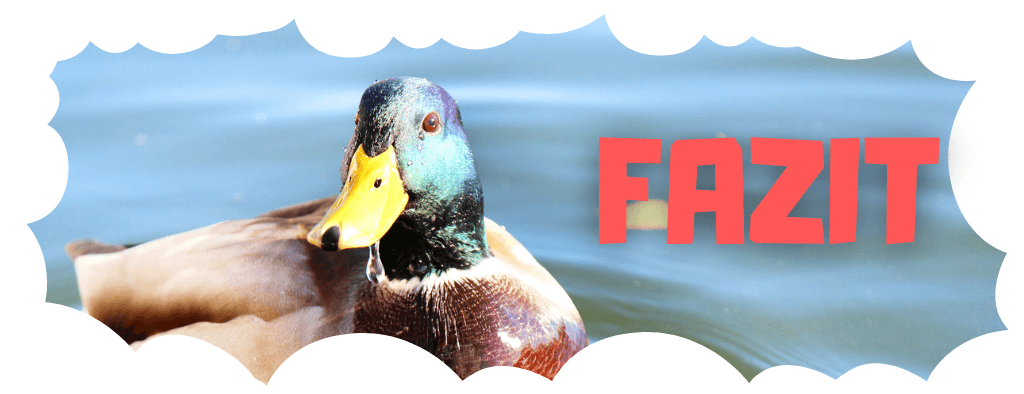
Fazit
Ich hoffe, wir konnten ein wenig „Licht“ ins Dunkeln bringen. Nicht immer muss es ein Worstcase-Szenario sein, wenn die Sicht ausbleibt. Häufig sind es nur wenige kleine Klicks, die alles wieder gerade biegen können. Zum Glück sind diese Einstellungen allerdings kein Hexenwerk.
Euer Redga



